विंडोज 11/10 में खाली 0-बाइट फ़ाइलों को कैसे हटाएं
Windows 11/10 में खाली 0-बाइट फ़ाइलों को हटाने की आवश्यकता महसूस होती है , तो आप इसे जल्दी से करने के लिए कमांड लाइन या इस मुफ्त सॉफ्टवेयर का उपयोग कर सकते हैं। ज़ीरो-बाइट फ़ाइलें(Zero-byte files) ऐसी फ़ाइलें होती हैं जिनमें कोई डेटा नहीं होता है।
आगे बढ़ने से पहले, कृपया पढ़ें - क्या ज़ीरो-बाइट फ़ाइलों को हटाना सुरक्षित है(Is it safe to delete Zero-byte files) ?
अपने पीसी से खाली(Empty) 0-बाइट फ़ाइलों को कैसे हटाएं ?
शुरू करने से पहले, यदि आप अपने सिस्टम ड्राइव पर इस निर्देश का उपयोग कर रहे हैं , तो कृपया पहले सिस्टम पुनर्स्थापना बिंदु बनाएं ।
1] PowerShell का उपयोग करके (PowerShell)खाली(Delete Empty) फ़ाइलें हटाएं
(Fire)पावरशेल(PowerShell) को फायर करें और निम्न आदेश निष्पादित करें:
Get-ChildItem -Path "D:\FolderName" -Recurse -Force | Where-Object { $_.PSIsContainer -eq $false -and $_.Length -eq 0 } | Select -ExpandProperty FullName | Set-Content -Path D:\EmptyFiles.txt
यह फ़ोल्डर D:FolderName में खाली फ़ाइलों की सूची को EmptyFiles नाम की टेक्स्ट फ़ाइल में आउटपुट करेगा ।
सभी शून्य-बाइट फ़ाइलों को हटाने के लिए, इस आदेश को निष्पादित करें:
Get-ChildItem -Path "D:\FolderName" -Recurse -Force | Where-Object { $_.PSIsContainer -eq $false -and $_.Length -eq 0 } | remove-item
2] फ्रीवेयर का उपयोग करें (Use)खाली फ़ाइलें(Find Empty Files) और फ़ोल्डर खोजें(Folder)
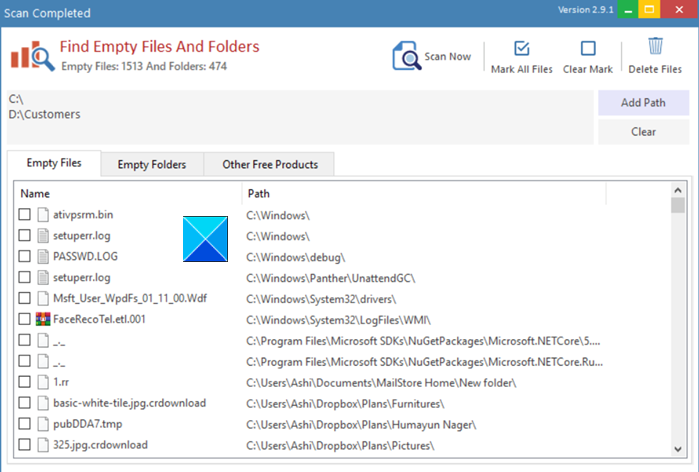
(Download)फाइंड एम्प्टी फाइल्स(Find Empty Files) एंड फोल्डर(Folder) सॉफ्टवेयर डाउनलोड करें और उसका उपयोग करें । यह सॉफ़्टवेयर आपकी संपूर्ण ड्राइव को स्कैन करता(This software scans your entire drive) है, उसमें मौजूद फ़ाइलों और फ़ोल्डरों का विश्लेषण करता है, और यदि कोई खाली निर्देशिका और फ़ाइलें मिलती हैं, तो उन्हें प्रदर्शित करता है।
एक बार सूची तैयार हो जाने के बाद, खाली फाइलों की सूची देखें और देखें कि कौन सी हटाना सुरक्षित है। एक बार क्लियर होने के बाद डिलीट(Delete) बटन को हिट करें।
मुझे आशा है कि आपको यह पोस्ट उपयोगी लगी होगी।
Related posts
क्या विंडोज 11/10 में खाली फोल्डर या जीरो-बाइट फाइलों को हटाना सुरक्षित है?
Windows 11/10 में Windows.edb फ़ाइल क्या है?
पीएलएस फाइल क्या है? विंडोज 11/10 में पीएलएस फाइल कैसे बनाएं?
पीपीएस फाइल क्या है? विंडोज 11/10 में पीपीएस को पीडीएफ में कैसे बदलें?
TAR.GZ, TGZ या GZ को कैसे खोलें, खोलें या निकालें। विंडोज़ 11/10 में फ़ाइलें
विंडोज 11/10 में फ़ाइल और फ़ोल्डर अनुमतियों को डिफ़ॉल्ट रूप से कैसे रीसेट करें
विंडोज 11/10 में पीएसटी को ईएमएल में कैसे बदलें?
WinHlp32.exe के साथ .hlp फ़ाइलें खोलें; विंडोज 11/10 में एचएलपी को सीएचएम में बदलें
विंडोज 11/10 में अस्थायी फाइलों को हटाने के विभिन्न तरीके
विंडोज 11/10 पीसी में वीसीएफ फाइल कैसे देखें
विंडोज 11/10 में फाइल्स और फोल्डर्स को कैसे मूव करें
Windows 11/10 के लिए इन निःशुल्क DWG संपादक सॉफ़्टवेयर का उपयोग करके DWG फ़ाइलों को संपादित करें
शेपफाइल क्या है? विंडोज 11/10 में शेपफाइल कैसे देखें
विंडोज 11/10 पीसी पर गुम डीएलएल फाइलों की त्रुटियों को कैसे ठीक करें
विंडोज 11/10 में केएमएल फाइलों को कैसे संपादित करें
विंडोज 11/10 में फाइल्स या फोल्डर्स का नाम कैसे बदलें
डीएसटी फाइल क्या है? विंडोज 11/10 में डीएसटी फाइल कैसे खोलें?
पीईएस फाइल क्या है? विंडोज 11/10 में पीईएस फाइल कैसे खोलें और देखें?
विंडोज 11/10 में फाइल के लिए ओपन फाइल सिक्योरिटी वार्निंग को डिसेबल करें
एक फिट फाइल क्या है? विंडोज 11/10 में इसे कैसे देखें और कन्वर्ट करें?
